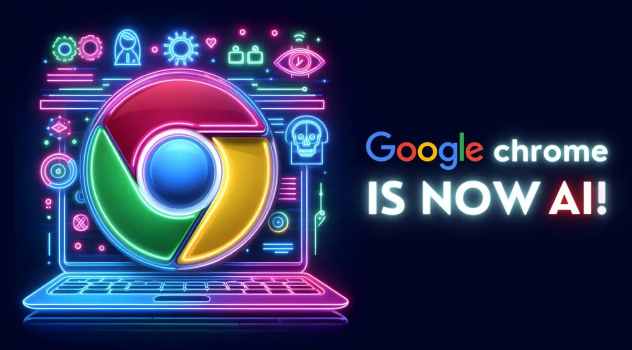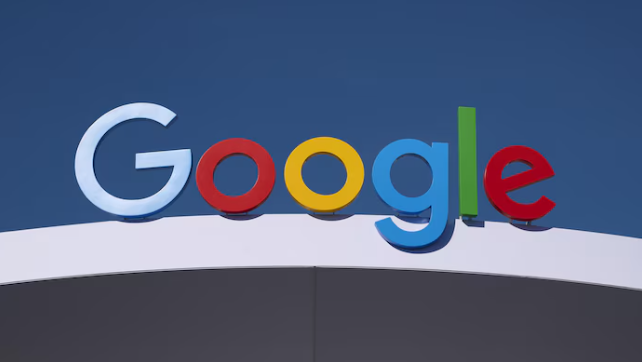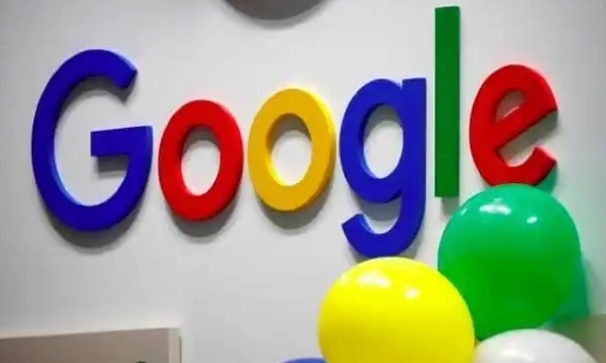Google浏览器插件图标显示异常解决方案
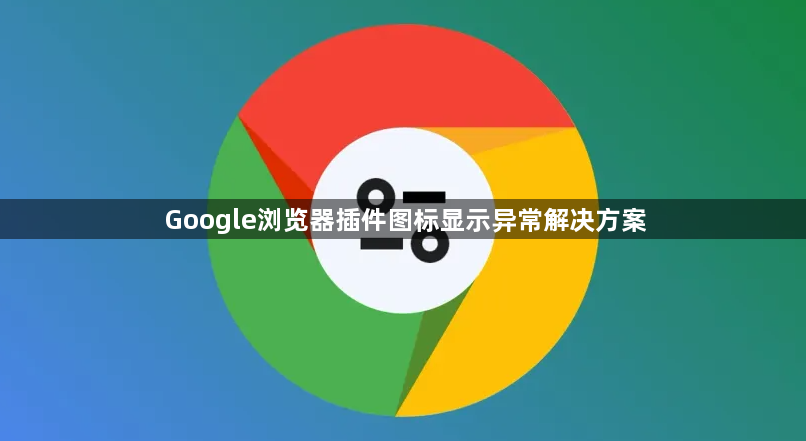
1. 检查浏览器设置:打开Chrome浏览器,点击右上角的菜单按钮,选择“设置”,在设置页面中找到“扩展程序”选项并点击进入。查看该插件是否有“隐藏图标”等类似设置,若有则取消勾选。同时,确保“Extensions Toolbar Menu”选项被设置为“Enabled”。
2. 查看扩展程序菜单:检查浏览器右上角的拼图图标,点击它展开扩展程序菜单,查看是否有对应的插件被隐藏,若有则将其拖动到显示区域。
3. 调整插件显示设置:在浏览器的“扩展程序”板块中,找到不显示图标的插件,查看其“详细信息”,取消勾选“在工具栏上显示”选项后,再重新勾选,尝试刷新页面查看是否恢复。
4. 启用插件:单击Chrome浏览器右上角的三个点图标,选择“更多工具”>“扩展程序”,在扩展程序页面中找到您的插件并将其启用。若插件被禁用,则无法显示图标。
5. 清除缓存和Cookie:点击浏览器右上角的菜单按钮,选择“更多工具”>“清除浏览数据”。在弹出的窗口中,选择“全部时间”范围,勾选“缓存的图片和文件”以及“Cookie及其他网站数据”,然后点击“清除数据”。清除完成后,关闭并重新打开浏览器。
6. 重新安装插件:先在扩展程序页面中将该插件删除,然后重新下载并安装插件。安装完成后,刷新浏览器页面,查看插件图标是否显示。确保从官方或可靠的来源获取插件安装包,以避免因安装包损坏导致的问题。
7. 检查系统显示设置:右键点击桌面空白处,选择“显示设置”,确保缩放比例设置正确,一般建议设置为100%。如果缩放比例过高或过低,可能会导致浏览器界面元素显示不正常。
8. 使用Chrome Cleanup工具:在Chrome设置菜单中导航到“高级设置”下,然后选择“重置和清理”>“清理计算机中的不需要的软件”,以检测并删除可能干扰插件显示的恶意软件。